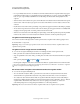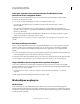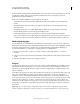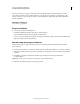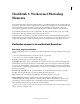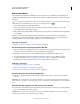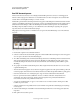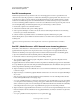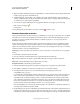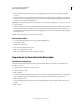Operation Manual
26
PHOTOSHOP ELEMENTS 9 GEBRUIKEN
De werkruimten in Photoshop Elements
Laatst bijgewerkt 10/2/2012
Geheugen vrijmaken dat wordt gebruikt door het Klembord en het
deelvenster Historie ongedaan maken
U kunt items die u naar het Klembord hebt gekopieerd of staten in het deelvenster Historie ongedaan maken
verwijderen om geheugen vrij te maken.
❖ Voer een van de volgende handelingen uit wanneer u in Volledig bewerken werkt:
• Als u geheugen wilt vrijmaken dat door het Klembord wordt gebruikt, kiest u Bewerken > Wissen >
Klembordinhoud.
• Als u geheugen wilt vrijmaken dat door het deelvenster Historie ongedaan maken wordt gebruikt, kiest u
Bewerken > Wissen > Historie ongedaan maken of Buffer Ongedaan maken wissen in het menu van het deelvenster
Historie ongedaan maken.
• Als u het geheugen wilt vrijmaken dat tegelijkertijd door het Klembord en het deelvenster Historie ongedaan
maken wordt gebruikt, kiest u Bewerken > Wissen > Alles.
Opmerking: Het wissen van het deelvenster Historie ongedaan maken of het Klembord kan niet ongedaan worden
gemaakt.
Voorkeurinstellingen herstellen
Met de voorkeurinstellingen bepaalt u hoe Photoshop Elements afbeeldingen, cursors en transparantie weergeeft,
bestanden opslaat, plug-ins en werkschijven gebruikt, enzovoort. Als de toepassing onverwachte verschijnselen
vertoont, is het voorkeurenbestand wellicht beschadigd. U kunt alle voorkeuren weer op de standaardwaarden
instellen.
❖ Druk op Alt+Ctrl+Shift en houd deze toetsen ingedrukt direct nadat Photoshop Elements wordt gestart. Klik op Ja
om het instellingenbestand van Adobe Photoshop Elements te verwijderen.
De volgende keer dat u Photoshop Elements start, wordt er een nieuw voorkeurenbestand gemaakt. Meer informatie
over een bepaalde voorkeuroptie vindt u door in de Help te zoeken naar de naam van de voorkeurinstelling.
Uitgeschakelde waarschuwingsberichten opnieuw weergeven
Soms worden berichten met waarschuwingen of aanwijzingen weergegeven. U kunt de weergave van dergelijke
berichten uitschakelen door de optie Niet meer weergeven te selecteren in het bericht. U kunt uitgeschakelde berichten
later desgewenst weer opnieuw instellen.
1 In Windows: kies Bewerken > Voorkeuren > Algemeen. In Mac: kies Photoshop Elements > Voorkeuren >
Algemeen.
2 Klik op Alle waarschuwingsmeldingen herstellen en vervolgens op OK.
Werkschijven en plug-ins
Werkschijven
Als uw systeem niet over voldoende RAM-geheugen beschikt voor het uitvoeren van een handeling, gebruikt
Photoshop Elements werkschijven. Een werkschijf is een willekeurige schijf of partitie van een schijf waarop geheugen
beschikbaar is. Standaard wordt in Photoshop Elements de vaste schijf waarop het besturingssysteem is geïnstalleerd,
gebruikt als primaire werkschijf.